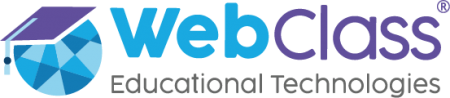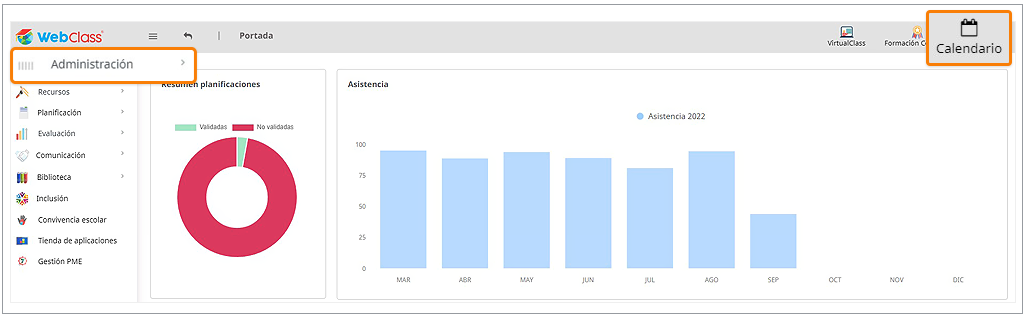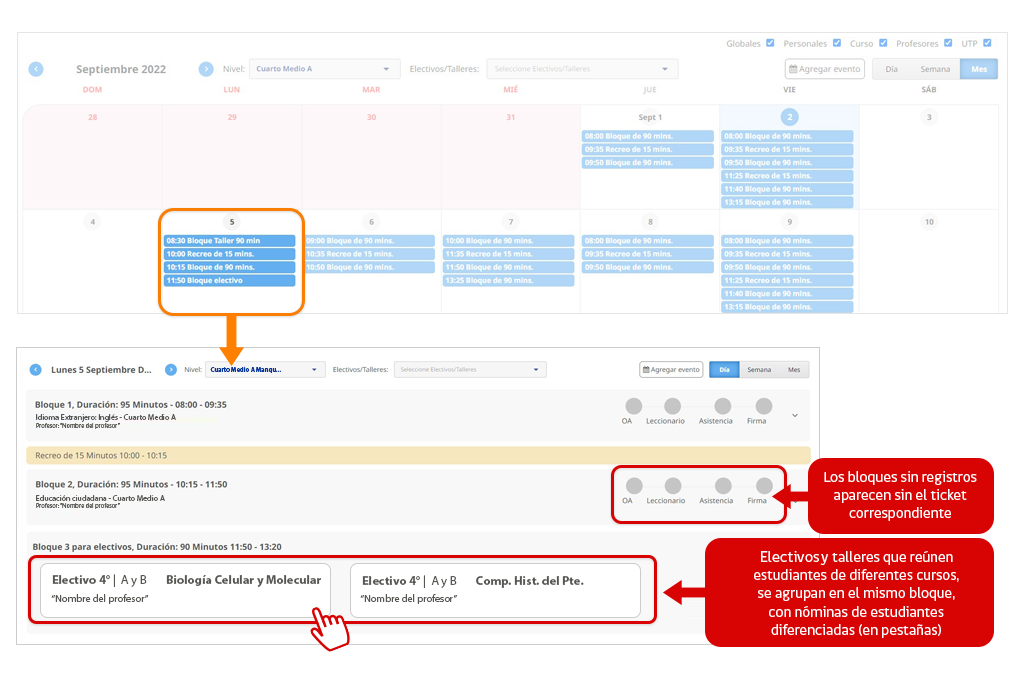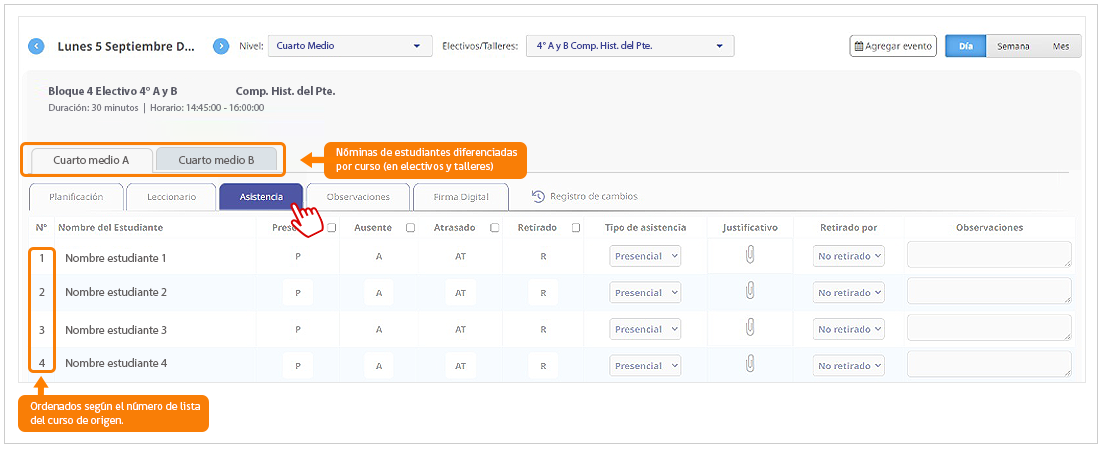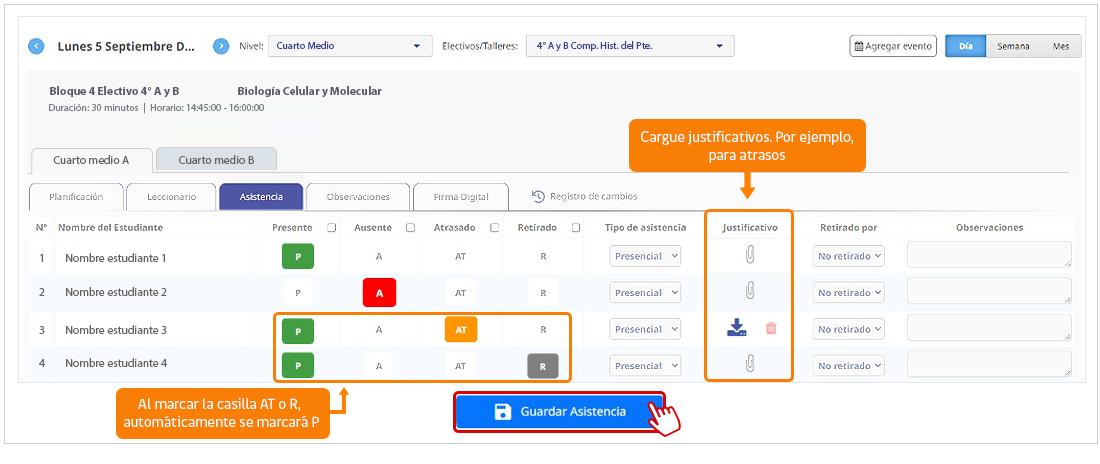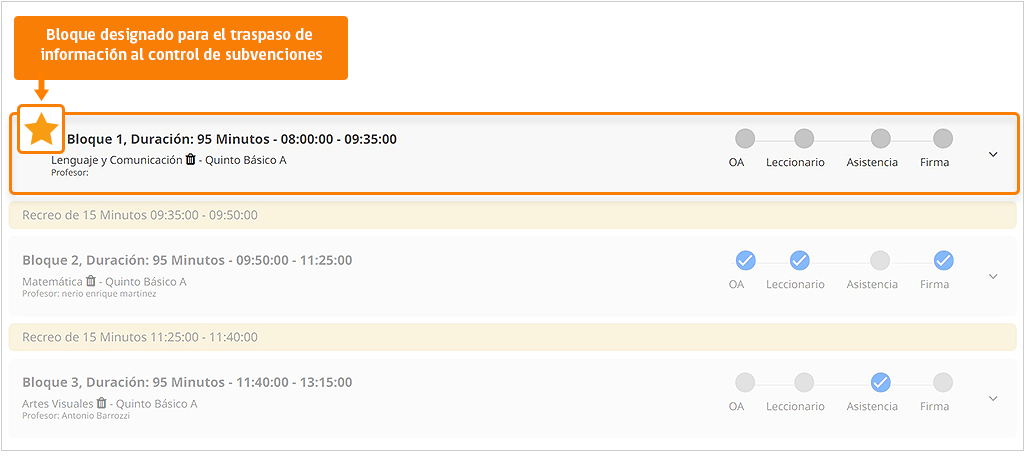Perfiles a los que está dirigido el artículo:
Al registro de asistencia por bloques horarios puede accederse mediante dos (2) vías:
- Directamente desde el calendario.
- Desde el módulo de Administración (funcionalidad “Asistencia”).
Para registrar la asistencia directamente desde los bloques horarios, siga los siguientes pasos:
- 1. Acceda al registro de asistencia de los bloques horarios
- 2. Registre la asistencia y guarde los cambios
Acceder desde el calendario:
1. Situándose en la pantalla de inicio, siga una de las siguientes rutas:
Con perfil de UTP:
[Calendario] (esquina superior derecha) > Filtre por nivel/curso > Seleccione día en el calendario
Con perfil de Profesor:
Filtre por nivel/curso > Seleccione día en el calendario
2. Presione sobre el bloque horario en que desea registrar la asistencia. Se desplegará su contenido agrupado en pestañas.
3. Vaya a la pestaña "Asistencia". En el caso de electivos y talleres la nómina de estudiantes se divide en pestañas por curso.
Acceder desde el modulo Administración:
1. Situándose en la pantalla de inicio, diríjase al panel lateral izquierdo y siga la siguiente ruta:
"Administración" > "Asistencia" > filtro por curso/nivel
2. Verá la matriz de asistencia (control de subvenciones). Presione el día de la fila "Asistencia por bloques" para el que desea registrar la asistencia.
Nota: No es posible registrar asistencia para días posteriores al día en curso (días futuros).
3. Verá la distribución de la jornada en bloques horarios. Presione sobre el bloque en el que desea registrar la asistencia y vaya a la pestaña "Asistencia".
Nota: Por esta vía, solo son visibles las pestañas "Asistencia" y "Firma Digital".
1. Complete el registro de asistencia. Para cada estudiante debe marcar al menos una de las casillas de la matriz (estado de asistencia). Usted puede:
-
- marcar, para cada estudiante, la casilla que representa su estado de asistencia a la clase.
- declarar masivamente un estado de asistencia común para los estudiantes, desde la casilla ubicada a la cabecera de las columnas de la matriz.
2. A todo efecto, un estudiante que ingresa tarde a la clase o que se retira antes de su término, es un estudiante presente. Por ello, al marcar atrasado [AT] o retirado [R], se activará automáticamente el estado presente [P].
3. Para asegurar que la información declarada cumpla con los estándares (EDE), los y las estudiantes:
- presentes, deben exhibir estado de asistencia presencial.
- ausentes, deben presentar estado de asistencia presencial.
- atrasados, deben exhibir estado de asistencia presencial, justificativo cargado y almacenado, más una observación sobre la hora y motivo del atraso.
- retirados, deben presentar estado de asistencia presencial, especificar quién retiró al estudiante y una observación sobre la hora y motivo del retiro.
4. Para generar el registro de asistencia en el bloque presione [Guardar Asistencia]. Esta acción finaliza el registro de asistencia en el bloque intervenido. No es necesario firmar el libro para guardar la asistencia, pero se almacenará un registro de cambios automático en la pestaña “Registro de cambios”.
Nota: Si realizó el registro accediendo desde Administración, la información recién ingresada alimentará automáticamente la matriz de asistencia. Además, reemplazará cualquier registro anterior existente en ella, incluyendo aquellos enviados automáticamente por el bloque designado desde la configuración de horario curso.
Para validar que los cambios realizados fueron de su autoría, recomendamos firmar el bloque ingresando su código verificador de identidad de Authy. Si no es el profesor o la profesora asignado/a a la asignatura por el manager, firme seleccionando “Firma otro usuario“, ingresando nombre, rut y complementando con información como su rol.